Po dodaniu głowicy do CLU oraz po przeprowadzeniu CLU Discovery na liście pojawią się cztery obiekty: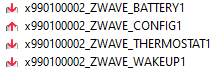
Chcąc sterować ogrzewaniem za pomocą głowicy Spirit należy:
1. Utworzyć dwie zmienne w cechach użytkownika na CLU – np. zmienna „sypialnia_temperatura” typu number oraz „sypialnia_termostat” typu boolean:
2. Utworzyć obiekt wirtualny Thermostat, w którym jako źródło dodać zmienną „sypialnia_temperatura”, a jako odbiornik zmienną „sypialnia_termostat”: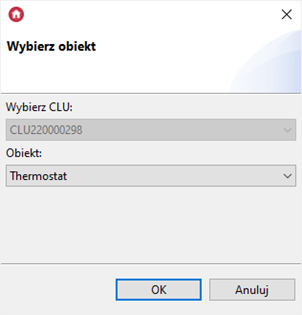
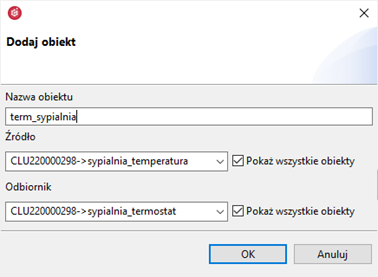
3. Zdarzenia wirtualnego termostatu skonfigurować w następujący sposób:
* do OnOutOn przypisać komendę OpenValve() głowicy
* do OnOutOff przypisać komendę CloseValve() głowicy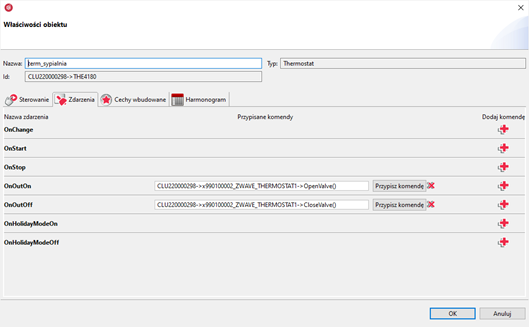
Alternatywnie - istnieje możliwość przypisania do zdarzenia OnChange lub jednocześnie do OnOutOn i OnOutOff komendy, przekazującej wartość cechy TargetTemp termostatu do cechy PointValue w głowicy:
 Uwaga! Należy pamiętać, że cecha PointValue w głowicy przyjmuje wartości od 8 do 28 stopni Celsjusza.
Uwaga! Należy pamiętać, że cecha PointValue w głowicy przyjmuje wartości od 8 do 28 stopni Celsjusza.
4. Do zdarzenia OnInit w CLU przypisać uruchomienie wirtualnego termostatu:
5. W zdarzeniach obiektu „Z-wave Thermostat” w polu OnTemepratureChange ustawić przypisanie wartości temperatury z głowicy do zmiennej będącej źródłem termostatu:
6. W zdarzeniach obiektu „Z-wave Thermostat” w polu OnUserActionGetData()
Tak utworzony termostat może zostać wykorzystany w aplikacji lub w Smart Panelu.
